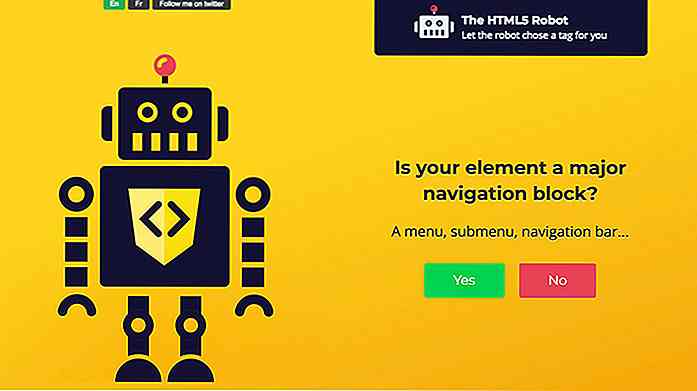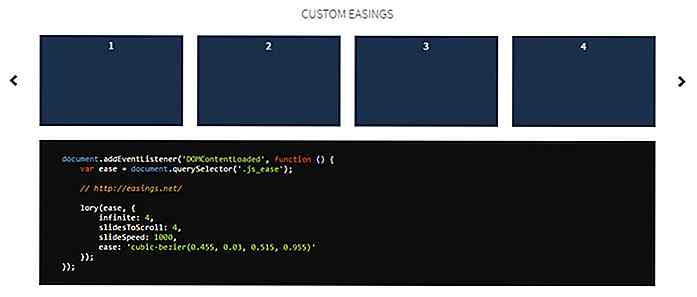no.hideout-lastation.com
no.hideout-lastation.com
En veiledning for rengjøring av den infiserte PCen (og forebygging av fremtidige infeksjoner)
Hvis du aldri har hatt PCen din smittet med et virus, er du i minoriteten. Truslen kan komme fra nettleseren din, popup-vinduer, e-postmeldinger, programvare du bruker osv. Disse virusene kommer inn for ikke bare å stjele dataene dine, men har en negativ innvirkning på PCen, noe som gjør det ubrukelig.
Hvis du er lei med å håndtere dem, og vil finne en standard prosedyre som du kan følge for å utrydde disse virusene, er dette veiledningen for deg. Her er 6 trinn for å fikse en infisert PC, og for å forhindre at PCen kommer fra fremtidige virusinfeksjoner .
1. Bruk Windows Systemgjenoppretting
Dette er den enkleste metoden for å gjenopprette PCen din til staten før den ble infisert . Systemgjenoppretting vil returnere datamaskininnstillingene til sin tidligere tilstand (basert på en tilstand) uten endring i filene på datamaskinen din, så lenge systemgjenopprettingsfunksjonen ikke er deaktivert av viruset.
Her er hva du gjør:
- Åpne Start-menyen > Klikk på Alle programmer .
- Deretter går du til Tilbehør > Systemverktøy og klikker på Systemgjenoppretting .
- Når programmet åpnes, klikker du på "Gjenopprett datamaskinen min til en tidligere tilstand".
- Velg datoen i kalenderen før PCen ble infisert, og klikk på Neste .
- Du vil bli presentert med mer informasjon om systemgjenoppretting, les den og klikk på Neste for å starte datamaskinen på nytt.
- Etter at gjenopprettingsprosessen er fullført, kommer datamaskinen tilbake til sin normale tilstand.
Merk : Windows 8-brukere kan åpne Systemgjenoppretting ved hjelp av T-søkefunksjonen. Søk etter System, og klikk deretter System > Systembeskyttelse > Systemgjenoppretting .
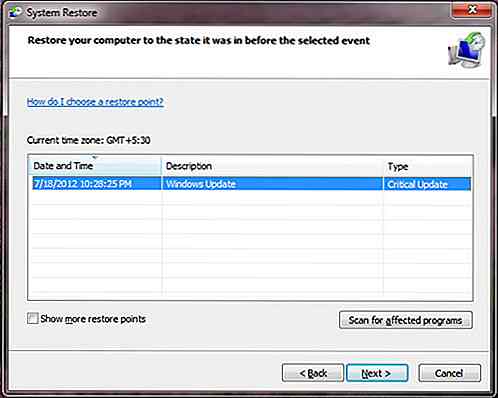
Fikk din PC tilbake? Flink. Nå er det på tide å ta noen få skritt for å sikre at infeksjonen er blitt slettet. Et virus er farlig ved utførelse. Bare fordi PCen din ikke lenger viser symptomene, betyr det ikke at viruset allerede er borte . Det kan fortsatt ligge et sted inne i PCen din, og venter på muligheten til å dukke opp igjen .
2. Stoppe viruset
For å finne viruset, må du utføre obligatorisk skanning. Men før du kjører skanningen, må du kontrollere at viruset ikke allerede kjører i bakgrunnen . Hvis de er, kan du kanskje ikke oppdage dem - de kan ha måter som er implementert for å unngå deteksjon .
Her er hvor du trenger et verktøy for å hjelpe deg. RKill er gratis å bruke og kan hjelpe deg med å stoppe virusene fra å kjøre i bakgrunnen i et spørsmål om klikk.
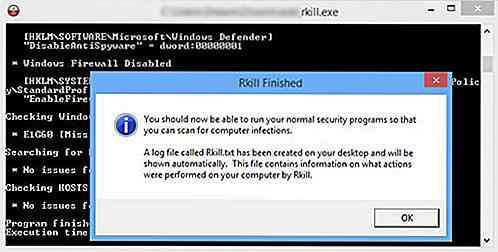
Noen virus kan imidlertid forhindre at programmer som RKill kjører. I tilfeller som dette, prøv å gi nytt navn til iExplore. Ved å gjøre dette kan du "lure" viruset til å tro at du kjører Internet Explorer i stedet for RKill-programvaren.
3. Fjerne viruset
Når RKill har stoppet virusene fra å kjøre, last ned TDSSKiller og bruk den til å skanne PCen din for skadelig programvare . Når skanning over, hvis det er en trussel, kan du bruke TDSSKiller til å kurere eller fjerne dem. TDSSKiller vil automatisk spørre deg med en kur eller bare slette skadelig programvare. Når du er ferdig, start datamaskinen på nytt.
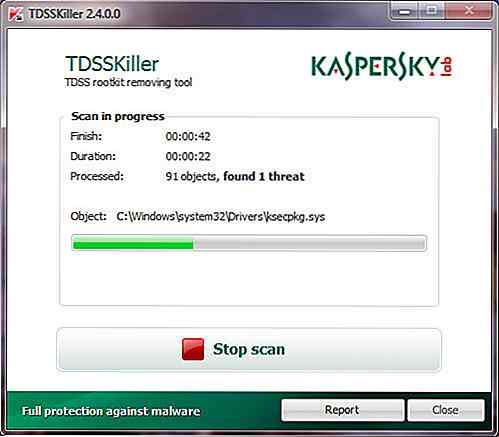
Når du har startet om igjen, kjør RKill igjen. Last ned Dr. Web CureIt! og kjør skanneren for å lete etter malware, trojaner og spionprogrammer . Nå må systemet være gratis fra de fleste virus, men hvis du fortsatt vil sørge for at du har rengjort PCen grundig, sjekk ut de neste trinnene.
4. Tilleggsprogramvare for fjerning av virus
Tid til å gå inn i detaljene. Du kan bruke programvare som AdwCleaner til å fjerne adware, Junkware Removal Tools for å fjerne uønskede verktøylinjer, og Malwarebytes hvis du tror det er noe mer skadelig programvare som fortsatt ligger i din PC. Før du bruker noen av programvaren, husk å kjøre RKill først.
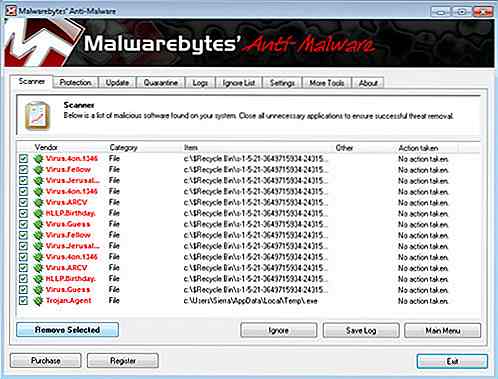
Husk også å oppdatere databasen til programvaren for å få de siste endringene før du starter skanningen. Grunnen til at du må fortsette å oppdatere dem, er fordi virus kommer i mange forskjellige former og spres lett over hele nettet. Med en oppdatert database har du større sjanse for at programvaren oppdager flere typer og versjoner av virus .
5. Beskytt din PC med en brannmur
Når rengjøringen er ferdig, er det på tide å sette opp en brannmur for ekstra beskyttelse. Comodo er et brannmurprogram for Windows som bidrar til å beskytte PCen mot trusler, overvåke tilkoblingene og sikre tilkoblingene . Last ned den her og installer den for å beskytte din PC .
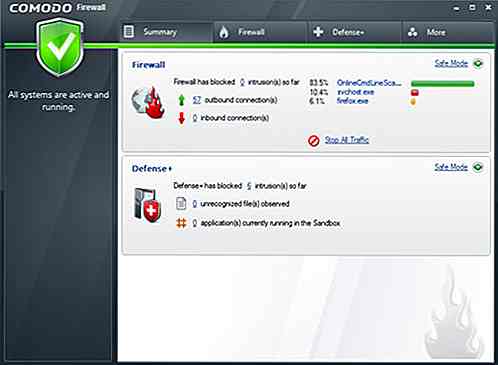
På den måten må hver programvare du installerer eller løper, først gjennomgå Comodos inspeksjon. Hvis den mistenker at noe er galt med en bestemt programvare, vil den flagge programmet, og spørre deg om du vil beholde eller fjerne programvaren.
6. Aktiver systemgjenoppretting
En siste ting du kan gjøre for å forhindre fremtidige tap av viktige data, er å aktivere Systemgjenoppretting. Å ha et gjenopprettingspunkt er praktisk fordi hvis din PC blir smittet, kan du fikse det ved å bare gjenopprette den til en tidligere tilstand i systemet. Den beste delen er at du kan lagre et gjenopprettingspunkt når du vil, for eksempel etter at du har rengjort systemet.
Slik har du Windows-systemgjenoppretting aktivert .
- Gå til Start-menyen > Kjør . Hvis du ikke finner programmet, søk etter Kjør og klikk på det.
- Skriv inn gpedit.msc i kjøreboksen, og trykk på Enter.
- Du vil bli presentert med Group Policy Folder . Klikk Computer Configuration til venstre.
- Gå deretter til Administrativ mal > Systemmappe .
- Se etter Systemgjenopprett mappe og klikk på den.
- Når du er inne, gå til høyre i vinduet Gruppepolicy Folder og dobbeltklikk på Slå av Systemgjenoppretting .
- Velg Deaktiver og klikk deretter OK .
- Gå tilbake til Systemgjenopprett-mappen og dobbeltklikk på Slå av konfigurasjon .
- Velg Ikke konfigurert . Deretter trykker du på OK .
- Når du er ferdig, lukk alt og start datamaskinen på nytt .
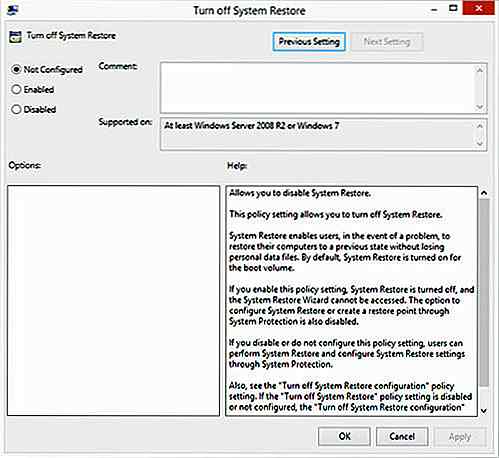
Når du har systemgjenopprettingen aktivert, bør du være oppmerksom på at hver gang du kjører Windows-oppdatering , oppretter det automatisk et gjenopprettingspunkt før PCen begynner å installere oppdateringen. På den måten, hvis det er noe som går galt med oppdateringen, er det et gjenopprettingspunkt å gå tilbake til.
konklusjoner
Hvis ingen av metodene ovenfor virker for å løse problemet med PC-infeksjon, la du stole på allmektig Google for å hjelpe deg med å søke etter en løsning. Det er mulig at problemet du står overfor, kanskje har skjedd med noen andre før, og det er trolig en Q & A-tråd et sted som adresserer problemet, samt bære løsningen (legg til søkeordet "løst" i søkene dine) du er desperat ute til. Du kan starte her.
Husk også at det ikke er en sikker måte å fjerne et virus på. Selv antivirusprogrammer må oppdateres regelmessig for å gjøre sitt arbeid riktig. Så igjen kan vi bare falle tilbake på standardprosedyrer, akkurat som det du ser i denne veiledningen for å bli kvitt de vanlige synderne.
Hvor går du vanligvis for å finne løsninger på PC infeksjonsproblemer?
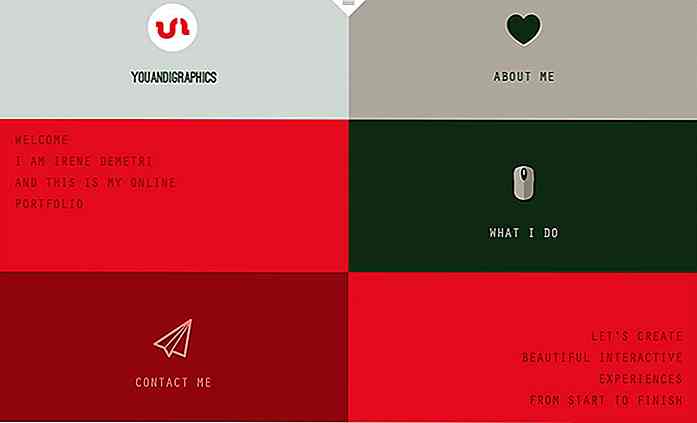
30 webdesignporteføljer som imponerer kunder
Tiden for tradisjonelle utskriftsbaserte porteføljer er borte. I disse dager gir ulike teknologier deg muligheten til å implementere de mest kjedelige, mest kreative og enestående ideene på designporteføljen din, online. Fra dabbling med dristige fargevalg og interaktive effekter, for å utnytte uvanlige fonter eller fullskjermvideoer, legger mange designere stor vekt på å skape en portefølje som imponerer .I dette
Everypixel - Free Stock Image Søkemotor for designere
Finne kvalitet lager bilder kan være en ekte smerte i rumpa. De fleste lagerfotografier ser bare ostlikt eller knapt passer til målet du sikter mot med bildet.Men Everypixel endrer alt dette med en kraftig ny søkemotor som lar deg søke etter søkeord og opplastede bilder . Du kan bokstavelig talt laste opp et bilde fra datamaskinen din, og det vil automatisk søke dusinvis av lagerfotosider for å finne relaterte bilder. Snakk